
みなさんこんにちは、テラド(@terashin1226)です!
Windowsのポチポチ業務(マウスを使った業務)を爆速化するために、PowerShellを使った効率化の方法をお伝えしています。
前回はコンソールから関数を登録して呼び出す方法をお伝えしました。

「社内データは西暦で管理されているけど、提出用の書類は和暦で書かないといけない…」
日常の業務で割とありませんか?
西暦和暦変換表をサイトで開いて「ええと1986年は…和暦で…何年だ?」こんな面倒な作業はコンピュータにサクッとやってもらいましょう!
今回からPowerShellをコンソール上からサクッと西暦を和暦に変換する方法をお伝えしていきます!
- 関数を短い名前で呼び出せるエイリアスについて
- 関数とエイリアスをいつでも呼び出し可能にするプロファイルについて
- 西暦を和暦へ変換する関数を作成する
- 完成した関数とそのエイリアスをプロファイルに登録する
というように順を追って説明していきますよ!
本記事では関数を短い名前で呼び出せるエイリアスをご紹介します。関数名とは別に「あだ名」をつけて呼び出すようなイメージです。
それではいってみましょう!
エイリアスとは
コンソールでよく使うコマンドレットや関数の長い名前を毎回タイプするのは面倒くさいですよね。
そこで便利なのがエイリアスという方法です。
エイリアスとは「あだ名」のように、関数を短い名前で呼び出す方法のことです。
よく名前を呼ぶのに、毎回フルネームだと大変ですよね…
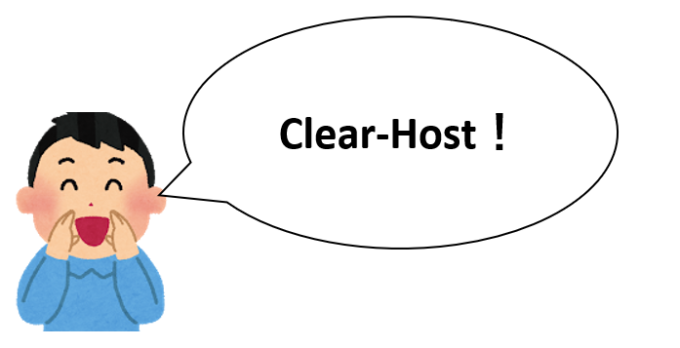
エイリアスを使えば、友達を呼ぶように短いあだ名で呼びだせるようになります。

New-Aliasでエイリアスを作成する
エイリアスを作成するにはNew-Aliasコマンドレットを使用します。構文は以下の通りです。
対象としたコマンドレットまたは自作の関数にエイリアス=あだ名をつけることができます。
試しにコンソールの表示をクリアするコマンドレット:Clear-Hostにエイリアスを設定してみます。
New-Alias -Name "ch" Clear-Host
コンソールで実行すると…

何も起こらずに処理が終了しました。
Get-Aliasでエイリアスを確認する
現在設定されているエイリアスを確認するには、コマンドレット:Get-Aliasを使用します。
コンソールで実行すると…
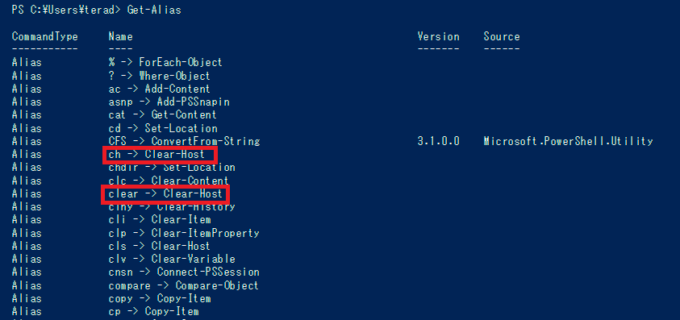
このように設定されているエイリアスすべてが表示されます。
さきほど設定したchが登録されていますね!
…あれ!そのchの少し下にもClear-Hostのエイリアス「clear」が設定されていますね。
このようにデフォルトで設定されているエイリアスもあるので、エイリアスを設定する前には一度Get-Aliasでデフォルトのエイリアスを確認しておくとよいでしょう。
では、実際に設定したエイリアス「ch」を使ってみましょう!

実行すると…
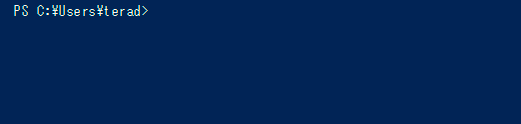
このようにコンソールに入力されていた内容がすべてクリアされました!
「ch」というエイリアスで「Clear-Host」が呼び出されていることがわかりました。
関数にエイリアスを設定する
エイリアスの仕組みがわかったところで、自作の関数にエイリアスを設定する方法を見ていきましょう。
構文はコマンドレットの場合と同じです。
引数で入力した文字と「Hello! 」という文字を結合してコンソールに出力する簡単な関数を用意します。
スクリプトは上から順に解釈され実行されるので、関数の定義の下にNew-Aliasを追加してください。
function Hello-World($str){
Write-Host ("Hello! " + $str)
}
New-Alias -Name "hw" Hello-World
ISEで入力して「sample.ps1」という名称でスクリプトを保存します。ISEで実行すると…

何も起こらずに処理が終了しました。
Get-Aliasで確認すると…
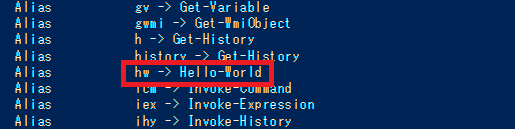
関数Hello-Worldにエイリアス「hw」が設定されていますね!
エイリアス「hw」を使って、関数を呼び出してみましょう。引数には「エイリアス」という文字列を設定します。
hw "エイリアス"
コンソールで入力して実行すると…
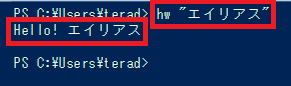
エイリアス「hw」で自作の関数「Hello-World」を呼び出すことができました。
「関数名を短くすればいいのでは…」というご意見もあるかもしれませんが、他のスクリプトから呼び出す場合を考えると短い名称では何をやっているか一目でわからない=可読性が悪くなるので、「動詞-名詞」とわかりやすい関数名をつけておいて、コンソールでよく使う場合はエイリアスを設定したほうがよいでしょう!
まとめ
いかがだったでしょうか。
New-Aliasコマンドレットを使えば、短い名前で関数やコマンドレットを呼び出せるエイリアスを設定できます。
しかし、エイリアスはPowerShellを終了すると消えてしまいます。
次回はPowerShellを起動時に実行されるプロファイルというスクリプトについてご紹介します。プロファイルを使えば、PowerShellの起動時に自動で関数やエイリアスを登録してくれます。
では、最後までお読みいただきありがとうございました!
連載目次:Windowsのポチポチ業務を爆速化するPowerShell
Windowsのポチポチ業務(マウスを使った業務)を爆速化するために、PowerShellを使った効率化の方法をお伝えしています。- Windowsのポチポチ業務を爆速化するPowerShell、はじめのハードルぐーーんと下げてみます!
- Windowsのポチポチ業務を爆速化するPowerShell、キーボードを使わずササっと起動する方法
- Windowsのポチポチ操作を爆速化するPowerShellの絶対条件!ディレクトリとその移動をマスターしよう!
- Windowsのポチポチ業務を爆速化するPowerShell、コマンドレットを腹の底から理解する!
- Windowsのポチポチ業務を爆速化するPowerShell、オンラインヘルプでコマンドレットを使い倒す!
- Windowsのポチポチ業務を爆速化するPowerShell、統合開発環境ISEを紹介します!
- Windowsのポチポチ業務を爆速化するPowerShell、スクリプトを実行するための準備
- Windowsのポチポチ業務を爆速化するPowerShell、フォルダを作るスクリプトの作り方
- Windowsのポチポチ業務を爆速化するPowerShell、if文を使いフォルダの有無で処理を分岐させる方法
- Windowsのポチポチ業務を爆速化するPowerShell、ForEach-Objectで配列の全要素を処理する方法
- Windowsのポチポチ業務を爆速化するPowerShell、パイプラインを使いコマンドレット間で値を引き渡す方法
- Windowsのポチポチ業務を爆速化するPowerShell、ファイルを別フォルダにコピーし名称を変更する方法
- Windowsのポチポチ業務を爆速化するPowerShell、ファイル名を変更する方法
- Windowsのポチポチ業務を爆速化するPowerShell、正規表現で複雑なファイル名変更をする方法
- Windowsのポチポチ業務を爆速化するPowerShell、タスクスケジューラでスクリプトを決まった日時に起動する方法
- Windowsのポチポチ業務を爆速化するPowerShell、ファイルをバックアップするスクリプトの作り方
- Windowsのポチポチ業務を爆速化するPowerShell、関数を作ってスクリプトから呼び出す方法
- Windowsのポチポチ業務を爆速化するPowerShell、関数をコンソールで登録して呼び出す方法
- Windowsのポチポチ業務を爆速化するPowerShell、短いワードでサッと関数を呼び出すエイリアスの使い方
- Windowsのポチポチ業務を爆速化するPowerShell、関数やエイリアス保存場所のドライブを紹介します
- Windowsのポチポチ業務を爆速化するPowerShell、elseifで日付の元号を判定する方法
- Windowsのポチポチ業務を爆速化するPowerShell、日付を操るDatetime型


